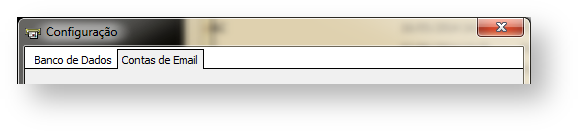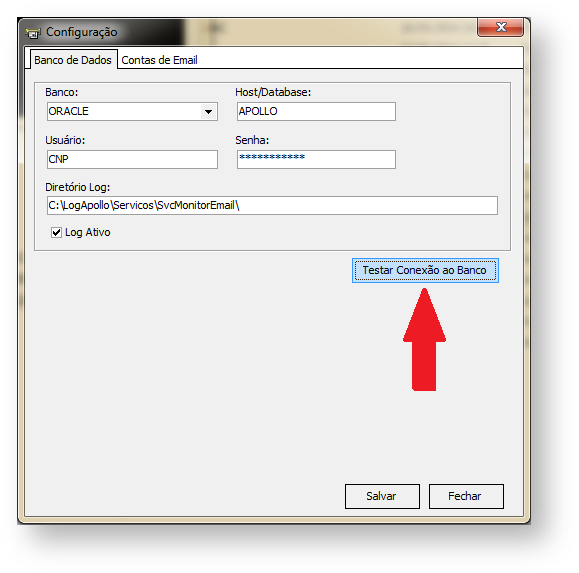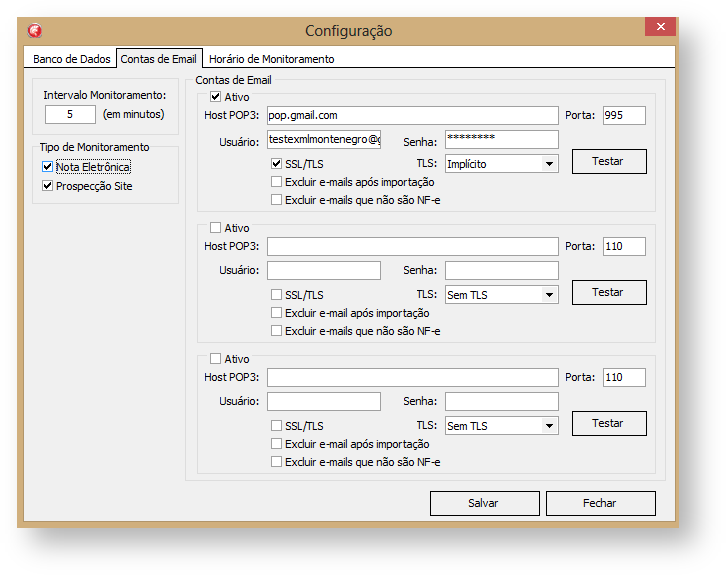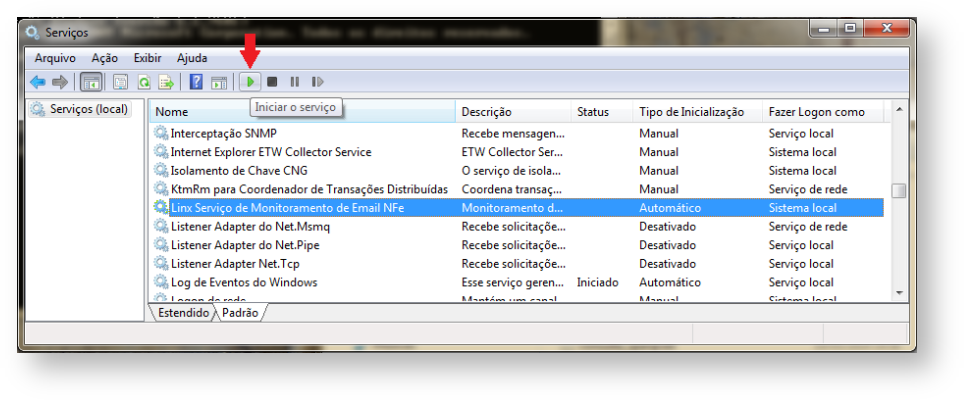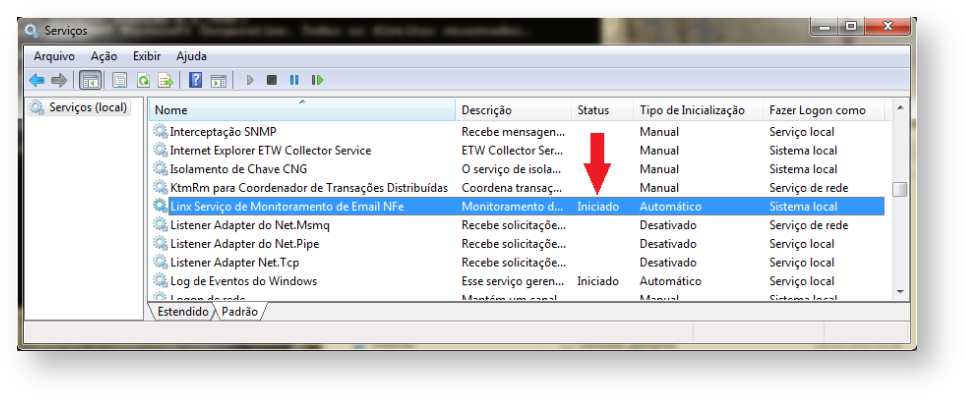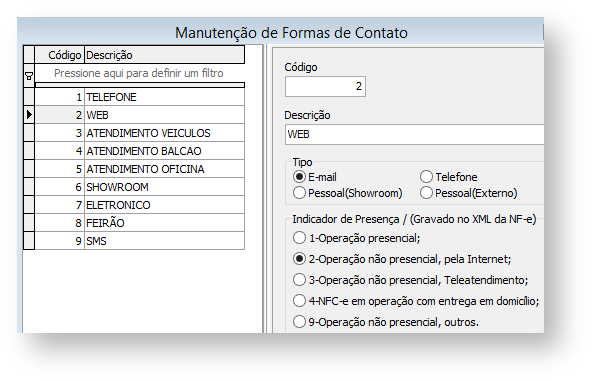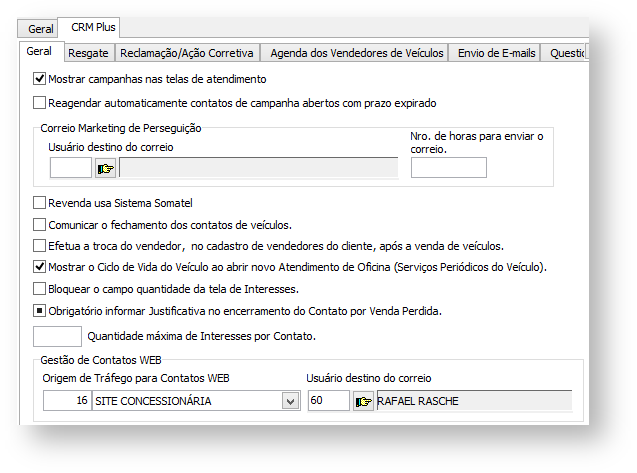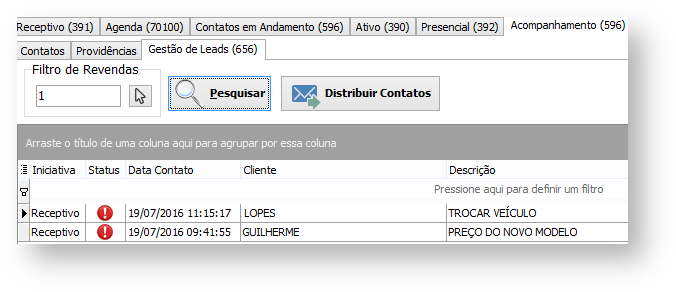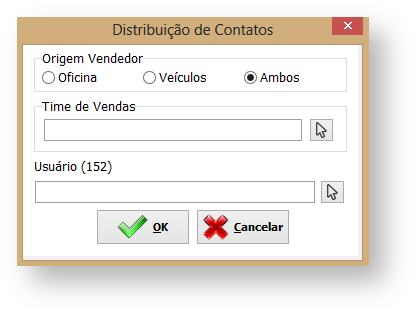ÍNDICE
Assunto
Desenvolvido serviço de monitoramento de e-mail, para integrações diversas com o DMS.
O serviço permite importar e-mails, com as seguintes características:
- E-mails com informações de prospecção de venda. Ao configurar o site da concessionária, para gerar um e-mail, toda vez que algum cliente preencher um formulário de intenção de compra, é possível importar essas informações, gerando automaticamente, um contato de prospecção (LEAD).
- E-mails que possuam anexos de nota fiscal eletrônica, realizando a importação automática no banco de dados. Desta forma, fica dispensada a necessidade de ter o XML em diretório específico, durante a movimentação no sistema.
Abrangência
Este processo pode ser utilizado por todos os clientes Linx DMS & BRAVOS.
Para integração dos contatos de prospecção, é necessário ter o módulo CRM Plus contratado.
Instalação do Serviço
- Acesse no servidor (na máquina onde será instalado o serviço) com Admin.;
Observação: No caso do Windows 7 ou Windows 2008 Server, execute o prompt de comando como administrador.
Nesta máquina deverá ser instalado o "driver Devart" para acesso ao banco.
- Copie o programa "SvcEmailMonitor.exe" para o diretório desejado.
- Execute o seguinte comando:
C:\<Diretório_onde_esta_o_Programa>\SvcEmailMonitor.exe /install.
- Vai aparecer a seguinte janela solicitando a configuração para acesso ao banco de dados em uma aba, e a configuração das contas de e-mail em outra aba.
- Informe os parâmetros para conexão ao banco de dados e teste.
Informe o diretório de Log do serviço (verifique se o diretório informado existe).
- Informe os parâmetros de contas de e-mail e teste a conexão com o botão adequado. Marque "Ativo" nas contas que serão monitoradas.
No campo "Tipo de Monitoramento", marque os tipos que deseja integrar.
Observação: Sugere-se um tempo de monitoramento de 5 minutos ou mais.
Clique no botão "Salvar", antes de "Fechar".
- Ao fechar a janela, o serviço estará instalado, mas não estará em execução.
- Abra o gerenciador de serviços do Windows, executando "services.msc".
- Localize o serviço recentemente instalado com o seguinte Nome:
"Linx Serviço de Monitoramento de Email NFe"
- Inicie o serviço e verifique se foi iniciado (pode ser verificado no arquivo de Log: LogSrvEMonitor.txt que será criado no diretório de Log configurado na instalação)
Após estes procedimentos, a seguinte tela deverá ser observada no monitor de serviços do Windows, indicando que o serviço instalado e em execução:
Monitoramento de Prospecção de Clientes
O serviço permite importar e-mails que possuam, em seu conteúdo, uma estrutura pré-estabelecida, com dados básicos de intenção de compra.
Esta opção pode ser utilizada, por exemplo, para os contatos gerados a partir do site da concessionária.
Ao programar a página para gerar um e-mail, toda vez que um cliente preencher algum formulário, o sistema irá importar automaticamente essas informações.
Conteúdo do E-mail
Os dados do contato devem ser formatados em uma string JSON.
A string deve ser gravada como texto puro no e-mail.
Conteúdos em HTML e anexos serão ignorados.
Exemplo de string JSON:
!@#{
"CidadeRevenda":"PORTO ALEGRE",
"Nome": "BRUNO ALBERTO DA SILVA",
"Email": "[email protected]",
"DDD": 51,
"Telefone": 21019999,
"CPF":12345678910,
"Descricao": "TROCAR VEICULO",
"Interesse": "N",
"Modelo": "ABC123"
"Chassi": "3VWDJ2167HM002945",
"Placa": "ABC1234"
}!@#
Legenda:
- !@# - Serve para delimitar o início e fim da notação JSON. Conteúdos antes ou após estes caracteres serão ignorados.
- Os campos em amarelo são obrigatórios.
- CidadeRevenda: Indica em qual loja o contato deve ser criado. Se sua empresa é formada por um grupo de lojas, em diversas cidades, você pode programar para que, conforme a cidade origem da prospecção, o contato seja criado na empresa/revenda correspondente.
- Interesse: N(Novo) ou U(Usado).
Se no site houver algum campo para indicar o tipo de interesse do cliente, você pode usar essa informação para gravar, automaticamente, o interesse do cliente no sistema.
- Modelo: Se no site houver uma área onde o cliente busca as famílias de veículos, e a partir disso, preenche formulário de intenção de compra, é possível alimentar o código do modelo vinculado. Com isso, o sistema irá gravar automaticamente o interesse do cliente.
- Chassi: somente será incluído se já existir algum veículo cadastrado com o chassi informado.
- A cada contato incluído, o serviço irá verificar se o cliente possui cadastro no sistema.
A busca pelo cliente segue a seguinte ordem de verificação:
- CPF;
- TELEFONE;
- NOME.
Se a busca não atender nenhum desses critérios, um novo cliente será criado.
Configuração do DMS
- Acesse "CRM Plus > Cadastros > Formas de Contato":
Verifique se a forma de contato, utilizada para contatos WEB, está marcada com o tipo "E-mail". Se não estiver, realize a marcação.
Ao marcar, caso outra forma já esteja associada a este tipo, a anterior será desmarcada automaticamente.
- "CRM Plus > Parâmetros > Módulo":
Configure a origem de tráfego, que será utilizada na criação dos contatos importados.
Preencha também o "Usuário destino do correio".
Toda vez que um contato for criado, este usuário será notificado através do correio interno do sistema.
- "Faturamento > Cadastros > Vendedores > Castro Vendedores":
Todos os contatos criados precisam estar associados a algum usuário.
Por este motivo, inicialmente, todos serão vinculados ao usuário "0" (ADMIN).
O usuário ADMIN, por sua vez, precisa ter um vendedor associado em todas as revendas onde os contatos serão criados. Por isso, caso ainda não exista um vendedor vinculado, realize o cadastro nas revendas correspondentes.
- Gestão de Leads:
Nos módulos CAA/FAA/GAS/FO, foi disponibilizada a aba "Acompanhamento".
Nesta aba, está disponível a guia "Gestão de Leads", onde é possível acompanhar e encaminhar os contatos integrados a partir do serviço.
O usuário precisa ter as funções "596 - ACESSAR ABA ACOMPANHAMENTO DO CAA/FAA(GAS)" (Acompanhamento) e "656 - HABILITAR ABA <GESTÃO DE CONTATOS WEB> NA GUIA
<ACOMPANHAMENTO DE CONTATOS>" (Gestão de Leads) para utilizar esta funcionalidade.
Para buscar os novos contatos criados, selecione as revendas que deseja filtrar e clique em "Pesquisar". O programa exibirá apenas os contatos que ainda não foram destinados a algum vendedor.
Selecione os contatos que deseja encaminhar (é possível utilizar "Shift" para seleção múltipla) e clique em "Distribuir Contatos".
Selecione os vendedores de destino dos contatos, e confirme a operação.
Caso mais de um vendedor seja selecionado, os contatos serão distribuídos uniformemente.
Uma vez distribuídos, os contatos não serão exibidos mais nesta tela de filtro.
Posteriormente, você pode monitorar todos os contatos gerados a partir do filtro pela origem de tráfego utilizada.
Toda vez que um contato for distribuído será atualizado, nos dados do contato, o usuário que abriu o contato, com os dados do vendedor que recebeu o encaminhamento.
Uma providência automática será incluída, informando a data e hora que o contato foi encaminhado para o vendedor, e as informações de quem fez o encaminhamento.
Monitoramento de Nota Fiscal Eletrônica
Procedimento de Teste do Serviço:
Uma vez instalado o serviço e em execução:
- Envie um e-mail para a conta de e-mail monitorada:
Este e-mail deverá ter um anexo com um arquivo XML, conforme esquema enviado pela Receita Federal;
- Aguarde o tempo de monitoramento (5 ou mais minutos conforme configurado na instalação do serviço);
- Verifique que o serviço leu o e-mail (sem retirá-lo da caixa de entrada), e gravou um registro na tabela FAT_XMLNFE_RECEBIDO com os dados do XML do e-mail;
- Verifique que e-mails sem anexos ou com anexos que não correspondem a um XML da Receita Federal, serão ignorados pelo serviço;
- Verifique que um e-mail com o mesmo XML, se enviado novamente, também será ignorado, não sendo importado novamente para a tabela (a menos que o registro tenha sido excluído da tabela).
Aplicação
Descrever o processo do serviço de integração.
Nas telas de importação de XML, foi disponibilizado o botão "Buscar do Banco de Dados":
- Clique nesta opção barra para buscar as notas importadas;
- Preencha algum campo desta tela para realizar a busca;
- Com a nota selecionada, clique em "Importar Nota Selecionada";
As demais etapas da importação do XML permanecem inalteradas.
Observações sobre o serviço
O serviço mantém uma lista interna de até 200 ID's de e-mail por conta monitorada, sendo conveniente que o usuário remova da caixa de entrada (basta mover para outra pasta) os e-mails já importados pelo serviço, otimizando a tarefa de monitoramento.
Caso existam mais de 200 e-mails na caixa de entrada, o serviço irá "testar" todas as vezes os e-mails excedentes à sua lista interna, causando sobrecarga na rede uma vez que os dados destes e-mails serão baixados a cada intervalo de monitoramento.
Com até 200 e-mails na caixa de entrada, apenas os ID's das mensagens são testados, o que consome menor trafego de rede.